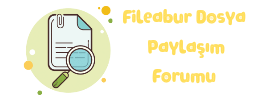Google Konum Kalibrasyonu Nasıl Yapılır?
Günlük yaşamımızda harita uygulamaları artık vazgeçilmez bir hal aldı. Ancak bazen, konumunuz doğru belirlenmeyebilir veya yanlış bir yere götürebilir. Bu gibi durumlarda, Google Konum Kalibrasyonu yapmak faydalı olabilir. İşte adım adım bir rehber:
1. Konum Hizmetlerini Açma
İlk adım olarak, telefonunuzdaki konum hizmetlerini açmanız gerekiyor. Android veya iOS fark etmeksizin, genellikle Ayarlar menüsünde bulunan "Konum" seçeneğine gidin. Ardından, konumu etkinleştirin ve "Yüksek Hassasiyetli Konum" veya "Hassas Konum" gibi seçenekleri seçin. Bu, GPS, Wi-Fi ve mobil veri kullanarak en doğru konumu sağlar.
2. Google Haritalar Uygulamasını Açma
Şimdi, Google Haritalar uygulamasını açın. Ana ekranda, sol üst köşede bulunan menü simgesine dokunun veya sağ alt köşedeki "Arama" kutusuna tıklayın. Bu adım, konum kalibrasyonu işlemine başlamak için gereklidir.
3. Konum Ayarlarını Kontrol Etme
Google Haritalar'da, sağ üst köşede bulunan profil simgesine dokunun ve ardından "Ayarlar" seçeneğini seçin. Bu menüde, "Konum Ayarları" seçeneğine gidin. Burada, "Konum Paylaşımı" ve "Konum Hizmetleri" gibi seçenekler bulunur. Bu ayarları doğru bir şekilde yapılandırmak, konumunuzu doğru bir şekilde belirlemeye yardımcı olur.
4. Konumu Güncelleme
Şimdi, Google Haritalar'da istediğiniz yere gidin veya konumunuzu güncellemek istediğiniz yere yaklaşın. Ardından, harita üzerindeki yerinizi doğrulamak için ekranın altındaki "Konum Güncelle" veya benzer bir seçeneğe dokunun. Bu işlem, konumunuzu güncelleyerek daha doğru bir konuma ulaşmanıza yardımcı olur.
5. Verileri Temizleme
Eğer hala doğru konumu alamıyorsanız, cihazınızdaki Google Haritalar uygulamasının verilerini temizlemeyi deneyebilirsiniz. Bu, uygulamanın önbelleğini ve diğer geçici verilerini sıfırlar ve bazen konum belirleme sorunlarını çözebilir. Bu adımı yapmak için cihazınızdaki Ayarlar menüsüne gidin, "Uygulamalar" veya "Uygulama Yöneticisi" seçeneğine dokunun, ardından Google Haritalar'ı bulun ve "Önbelleği Temizle" veya "Verileri Temizle" seçeneğini tıklayın.
6. Telefonunuzu Yeniden Başlatma
Son çare olarak, telefonunuzu yeniden başlatmayı deneyebilirsiniz. Bazı durumlarda, bu basit adım bile konum sorunlarını çözebilir. Telefonunuzu kapatın, birkaç saniye bekleyin, ardından tekrar açın. Daha sonra Google Haritalar uygulamasını yeniden açarak konumunuzu kontrol edin.
Konum kalibrasyonu yapmak, Google Haritalar veya diğer harita uygulamalarını daha verimli hale getirebilir ve hedeflerinize daha hızlı ve doğru bir şekilde ulaşmanıza yardımcı olabilir. Bu adımları takip ederek, konum belirleme sorunlarını çözebilir ve seyahat deneyiminizi geliştirebilirsiniz.
Günlük yaşamımızda harita uygulamaları artık vazgeçilmez bir hal aldı. Ancak bazen, konumunuz doğru belirlenmeyebilir veya yanlış bir yere götürebilir. Bu gibi durumlarda, Google Konum Kalibrasyonu yapmak faydalı olabilir. İşte adım adım bir rehber:
1. Konum Hizmetlerini Açma
İlk adım olarak, telefonunuzdaki konum hizmetlerini açmanız gerekiyor. Android veya iOS fark etmeksizin, genellikle Ayarlar menüsünde bulunan "Konum" seçeneğine gidin. Ardından, konumu etkinleştirin ve "Yüksek Hassasiyetli Konum" veya "Hassas Konum" gibi seçenekleri seçin. Bu, GPS, Wi-Fi ve mobil veri kullanarak en doğru konumu sağlar.
2. Google Haritalar Uygulamasını Açma
Şimdi, Google Haritalar uygulamasını açın. Ana ekranda, sol üst köşede bulunan menü simgesine dokunun veya sağ alt köşedeki "Arama" kutusuna tıklayın. Bu adım, konum kalibrasyonu işlemine başlamak için gereklidir.
3. Konum Ayarlarını Kontrol Etme
Google Haritalar'da, sağ üst köşede bulunan profil simgesine dokunun ve ardından "Ayarlar" seçeneğini seçin. Bu menüde, "Konum Ayarları" seçeneğine gidin. Burada, "Konum Paylaşımı" ve "Konum Hizmetleri" gibi seçenekler bulunur. Bu ayarları doğru bir şekilde yapılandırmak, konumunuzu doğru bir şekilde belirlemeye yardımcı olur.
4. Konumu Güncelleme
Şimdi, Google Haritalar'da istediğiniz yere gidin veya konumunuzu güncellemek istediğiniz yere yaklaşın. Ardından, harita üzerindeki yerinizi doğrulamak için ekranın altındaki "Konum Güncelle" veya benzer bir seçeneğe dokunun. Bu işlem, konumunuzu güncelleyerek daha doğru bir konuma ulaşmanıza yardımcı olur.
5. Verileri Temizleme
Eğer hala doğru konumu alamıyorsanız, cihazınızdaki Google Haritalar uygulamasının verilerini temizlemeyi deneyebilirsiniz. Bu, uygulamanın önbelleğini ve diğer geçici verilerini sıfırlar ve bazen konum belirleme sorunlarını çözebilir. Bu adımı yapmak için cihazınızdaki Ayarlar menüsüne gidin, "Uygulamalar" veya "Uygulama Yöneticisi" seçeneğine dokunun, ardından Google Haritalar'ı bulun ve "Önbelleği Temizle" veya "Verileri Temizle" seçeneğini tıklayın.
6. Telefonunuzu Yeniden Başlatma
Son çare olarak, telefonunuzu yeniden başlatmayı deneyebilirsiniz. Bazı durumlarda, bu basit adım bile konum sorunlarını çözebilir. Telefonunuzu kapatın, birkaç saniye bekleyin, ardından tekrar açın. Daha sonra Google Haritalar uygulamasını yeniden açarak konumunuzu kontrol edin.
Konum kalibrasyonu yapmak, Google Haritalar veya diğer harita uygulamalarını daha verimli hale getirebilir ve hedeflerinize daha hızlı ve doğru bir şekilde ulaşmanıza yardımcı olabilir. Bu adımları takip ederek, konum belirleme sorunlarını çözebilir ve seyahat deneyiminizi geliştirebilirsiniz.